
Erfolgreiche Gründungsversammlung des Fördervereins der Städtischen Kita am Löwenbergpark
Am 15. November 2023 fand im Café "Cappuccino" in Gengenbach die Gründungsversammlung des Förderv
Hier ist der Kalender-Link, den du kopieren und in verschiedenen Kalender-Anwendungen verwenden kannst:
https://calendar.google.com/calendar/ical/fordervereinlowenbergpark%40gmail.com/public/basic.ics

Beispielansicht eines Kalendereintrags auf einem iPhone
des Förderverein Städtische Kita am Löwenbergpark e.V

Am 15. November 2023 fand im Café "Cappuccino" in Gengenbach die Gründungsversammlung des Förderv

Der neu gewählte Vorstand des Fördervereins der Städtischen Kita am Löwenbergpark, bestehend aus
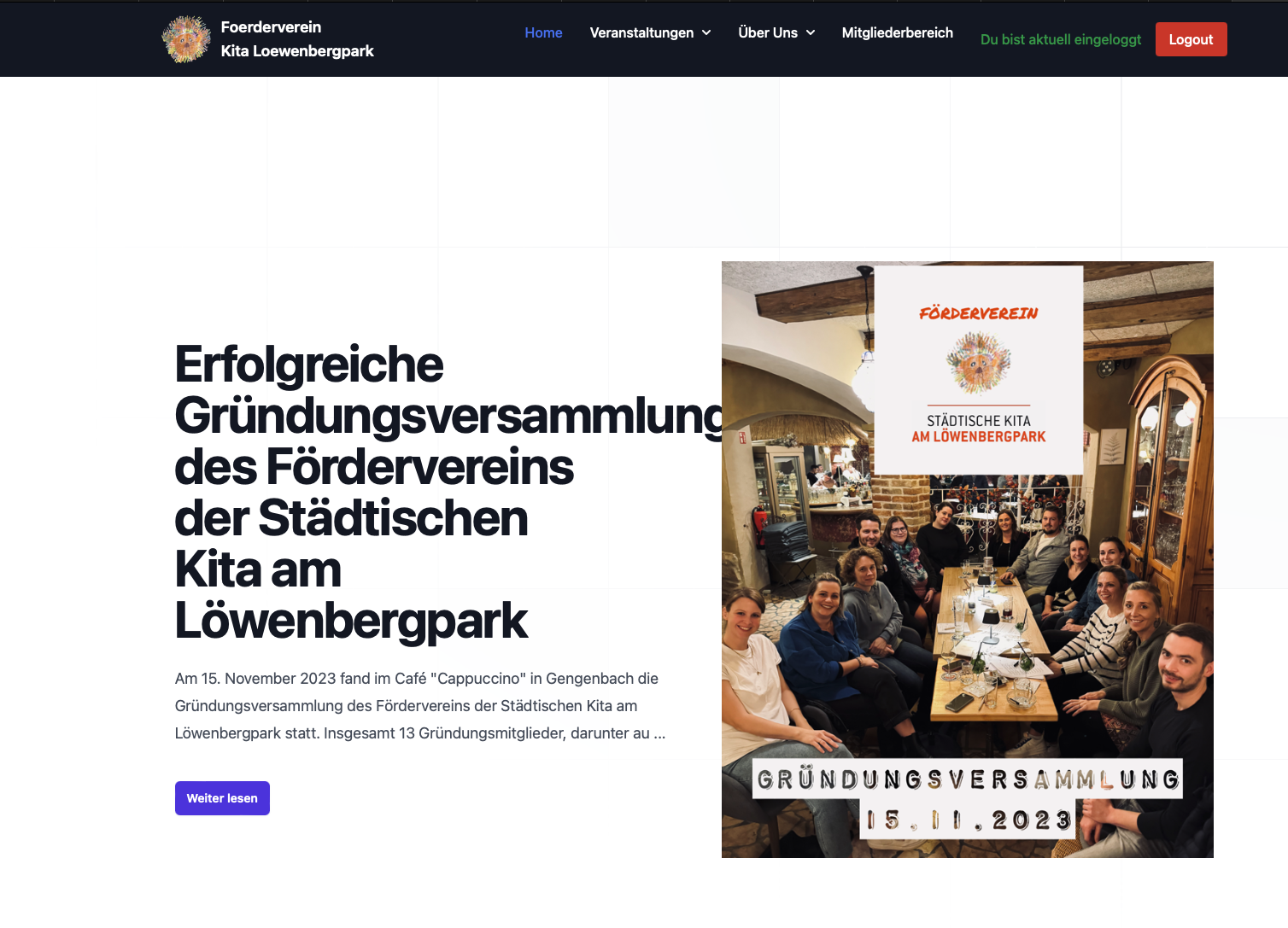
Endlich ist es soweit: Der Förderverein für unsere Kita Löwenbergpark ist offizie
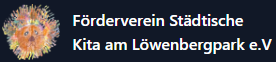
Nach der erfolgreichen Gründungsversammlung am 15. November 2023 im Café "Cappuccino" in Gengenbac

Das Schuhhaus Theobald in Gengenbach hat der städtischen Kita am Löwenbergpark einen liebevoll ges